13.5 Anmerkungen
Da wir so viele Anfragen dafür erhalten haben, kann NeoFinder benutzerdefinierte Felder oder Anmerkungen katalogisieren und auch selbst zu Fotos und Videodateien hinzufügen!
Sie können NeoFinder-Anmerkungen verwenden, um jeden zusätzlichen Text, den Sie Ihren Mediendateien hinzufügen müssen, wie z.B. mögliche Bestellnummern, Preise und vieles mehr, hinzuzufügen.
NeoFinder liest vorhandene Anmerkungen aus dem von PhaseOne Media Pro geschriebenen XMP-Datensatz. Er kann sie auch aus den von MediaPro erstellten XML-Exportdateien importieren.
Diese werden in dem neuen Abschnitt "Anmerkungen" angezeigt:
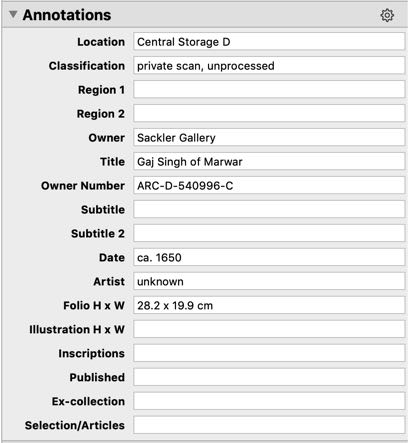
Wenn Sie recht auf das "Zahnrad" in der Abschnittsüberschrift klicken, können Sie einen neuen Editor für Anmerkungsfeldnamen öffnen, um die gewünschten Anmerkungsfelder anzupassen. Dieser Editor ist auch im Fenster-Menü von NeoFinder verfügbar.
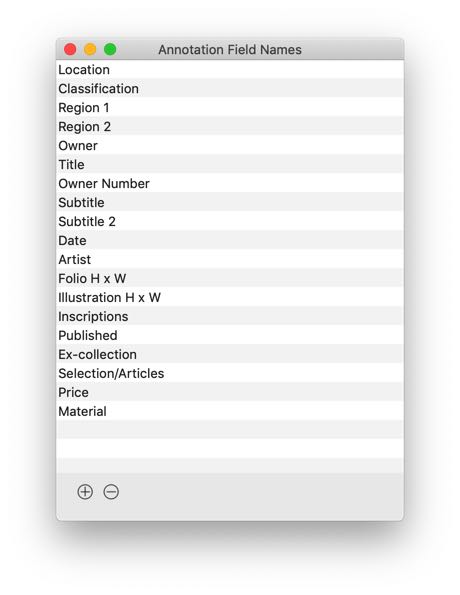
Mit der PLUS-Taste unter der Liste können Sie ein neues Feld hinzufügen oder ein Feld auswählen und mit der MINUS-Taste löschen. Bitte beachten Sie, dass das Löschen eines Feldnamens aus der Liste nicht die Daten in der Datenbank oder Ihren Dateien löscht, die diesem Feld in Ihren vorhandenen Fotos oder Videos zugeordnet sind, sondern dass dieses Feld dann im Inspektor nur für Objekte angezeigt wird, die diese Daten tatsächlich enthalten.
Es ist auch möglich, die Reihenfolge, in der diese Felder im Inspektor angezeigt werden, zu ändern, indem Sie ein beliebiges Feld an seine neue Position in der Liste ziehen. Auf diese Weise können Sie wichtige Felder an den Anfang setzen.
Anmerkungen anzeigen
Die Symbolansicht kann jetzt bis zu drei Zeilen mit Anmerkungen oder anderen XMP-Feldern anzeigen. Sie aktivieren diese Funktion in den Ansichtseinstellungen für die Symbolansicht:
![]()
Die Symbolansicht zeigt den möglichen Inhalt der ausgewählten Felder in einer etwas anderen Farbe unterhalb des Elementnamens an.
![]()
Finden
NeoFinder durchsucht alle Anmerkungsfelder nach einem "Beliebiger Text enthält"-Parameter. Aber es gibt noch viel mehr.
Der Such-Editor bietet eine breite Palette präziser Suchparameter, die angezeigt werden, wenn das erste Menü auf "Anmerkungen" eingestellt ist. Auf diese Weise können Sie eine Suchanfrage einfach als Smart Folder speichern. Bitte beachten Sie, dass dies nur die Felder anzeigt, die Sie im Anmerkungslisten-Editor erstellt haben. Zusätzliche Felder einzelner Dateien werden hier nicht angezeigt.
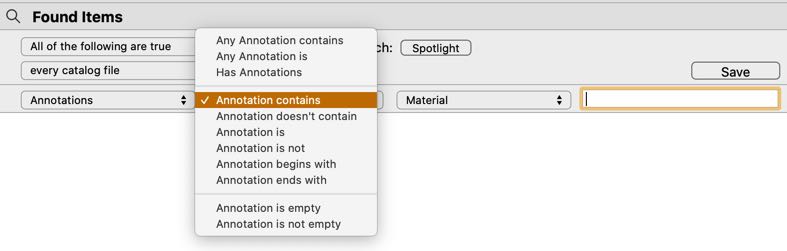
Außerdem verfügt NeoFinder jetzt über Suchbefehle im Inspektor im Menü für Ihr Anmerkungsfeld. Diese interagieren automatisch mit dem tatsächlichen Inhalt des ausgewählten Feldes für Sie.
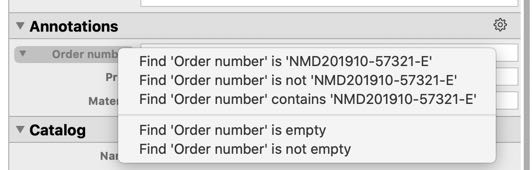
Sortieren
Es ist auch möglich, die Symbolansicht, die Detailansicht, die Galerieansicht und die Spaltenansicht nach den Werten Ihrer Anmerkungsfelder zu sortieren. Dazu verwenden Sie das Menü "Sortieren", das sich unterhalb der Symbolansicht befindet. Dieses Menü bietet eine Vielzahl von Optionen zum Sortieren, wobei alle XMP-Felder und die Anmerkungen am Ende hinzugefügt werden.
Bitte beachten Sie, dass hier nur die Felder angezeigt werden, die Sie im Anmerkungslisten-Editor erstellt haben. Zusätzliche Felder einzelner Dateien werden hier nicht angezeigt.
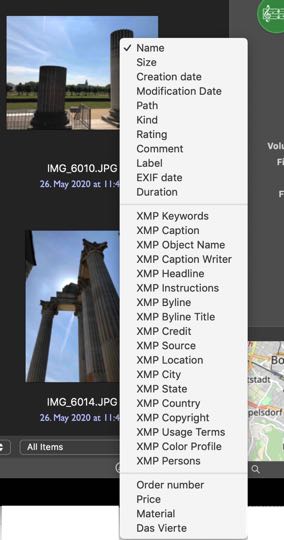
Anmerkungen für mehrere Dateien gleichzeitig bearbeiten
Wählen Sie einfach alle gewünschten Dateien aus und bearbeiten Sie die Anmerkungen für alle diese Dateien auf einmal. Alle Ihre Änderungen werden sofort in die Dateien übernommen, sobald Sie die Bearbeitung eines Feldes abgeschlossen haben.
Außerdem zeigt Ihnen NeoFinder jetzt eine Liste der in den ausgewählten Dateien vorhandenen Werte an, so dass Sie schnell einen dieser Werte in alle Dateien übernehmen können. Dadurch werden bestehende Daten immer überschrieben, seien Sie also sicher, was Sie gerade tun.
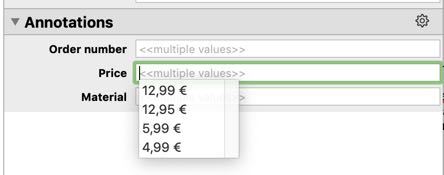
Kopieren und Einfügen
Um Ihre Anmerkungsdaten schnell von einer in mehrere andere Dateien zu duplizieren, können Sie den Befehl Anmerkungen kopieren aus dem Kontextmenü verwenden. Dadurch werden alle Anmerkungen der ausgewählten Datei in die Zwischenablage kopiert.
Dann können Sie die Zieldateien auswählen und den Befehl Anmerkungen einfügen, ebenfalls im Kontextmenü der Metadaten, verwenden. Dadurch werden die Anmerkungen aus der Zwischenablage in alle ausgewählten Dateien eingefügt. Alle vorhandenen Anmerkungen in den ausgewählten Dateien werden überschrieben.
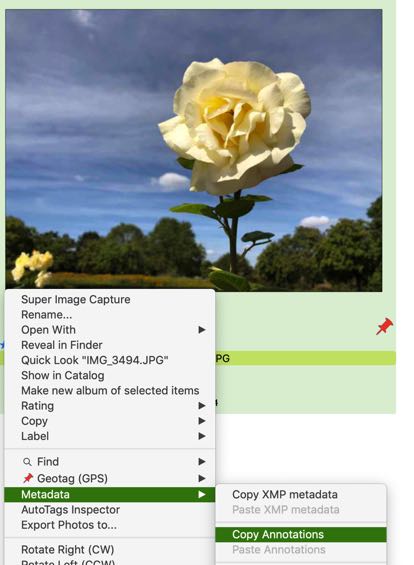
Hinweise
Die Gesamtmenge der Anmerkungsdaten pro Bild, einschließlich der tatsächlich verwendeten Feldnamen, darf nicht größer als 64 KB sein. Wenn Sie mehr Daten benötigen, kontaktieren Sie uns bitte.
Anmerkungsfelder können keine Return oder Newline-Zeichen enthalten.
Wenn ein Foto oder Video zusätzliche Anmerkungen enthält, die derzeit nicht in den Anmerkungsfeldnamen (siehe oben) eingerichtet sind, katalogisiert und zeigt NeoFinder diese Daten trotzdem an und ermöglicht Ihnen, diese Daten für dieses Objekt im Inspektor zu bearbeiten. Dieses Feld ist jedoch nur dann für alle anderen Dateien verfügbar, wenn es im Editor wie oben gezeigt zur Liste der Anmerkungsfeldnamen hinzugefügt wurde.
Da NeoFinder Ihnen nur die Bearbeitung von Metadaten für Dateien erlaubt, die tatsächlich online und damit verfügbar sind, sollten Sie, wenn Sie diese Bearbeitungsfelder nicht sehen, sicherstellen, dass die Datei, die Sie bearbeiten möchten, für NeoFinder verfügbar ist, indem Sie z.B. den Befehl "Im Finder zeigen" verwenden.
Auch wenn eine Datei schreibgeschützt ist, kann NeoFinder die Metadaten für diese Datei nicht bearbeiten. In diesen Fällen stellen Sie bitte sicher, dass Sie über Schreibrechte für die Datei verfügen.




